小白重装win10教程
- 分类:Win10 教程 回答于: 2021年12月16日 08:38:00
win10系统对于win7系统有很多功能都有很多提升,不仅拥有优异的性能,而且也稳定,所以很多小伙伴都想将系统升级为win10系统,下面小编就给大家带来小白重装win10教程。
1、首先在小白系统官网下载安装小白一键重装系统软件。
2、退出电脑上的所有杀毒软件,双击运行【小白一键重装系统】。

3、选择“在线重装”,然后点击需要安装的win10系统下面的“安装此系统”即可。

4、选择想要安装的软件后,点击下一步。
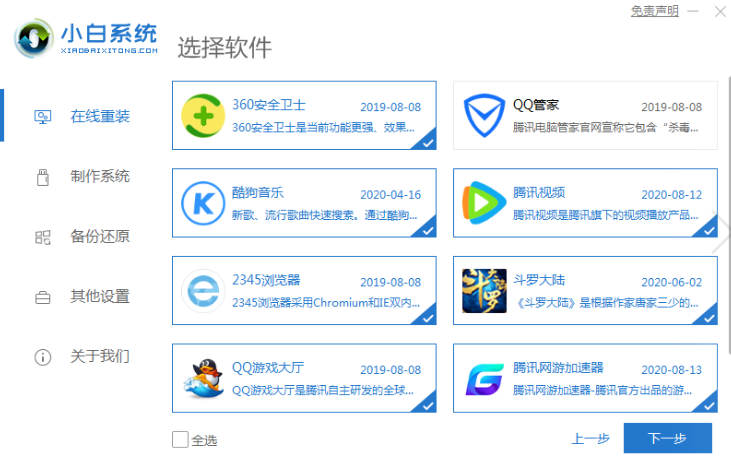
5、等待小白软件下载系统和部署安装环境。
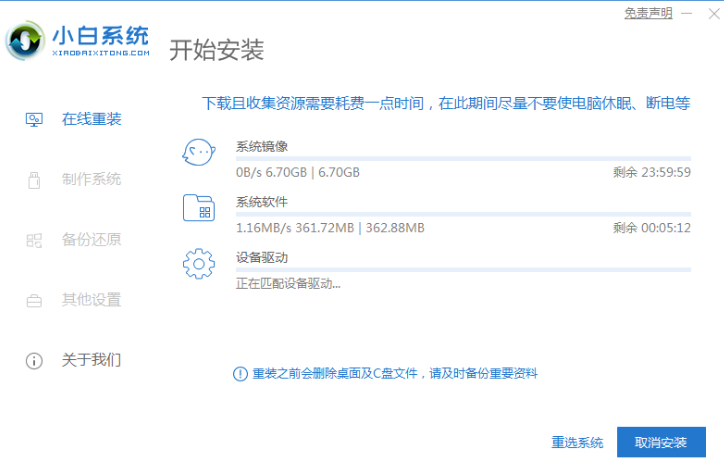
6、环境部署完成后,可以选择立即重启。

7、重启进入启动界面,选择第二项xiaobai-pe进入。
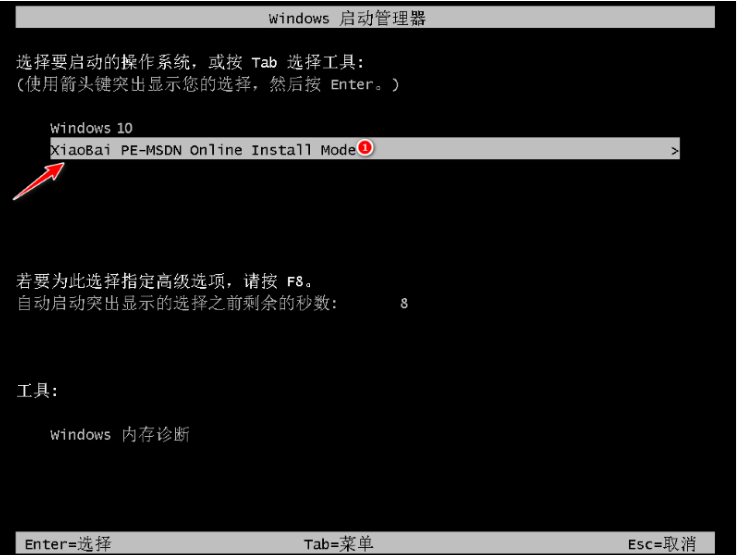
8、软件会自动开始安装系统。
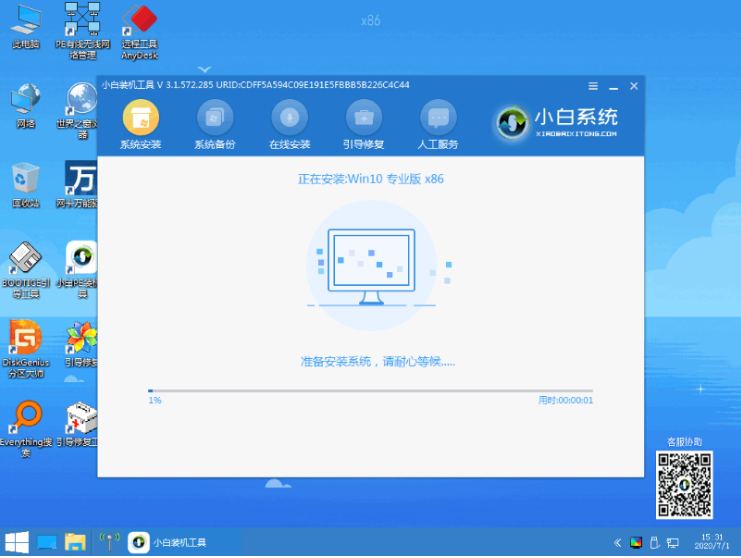
9、不需要手动操作,安装结束后也会自动重启。
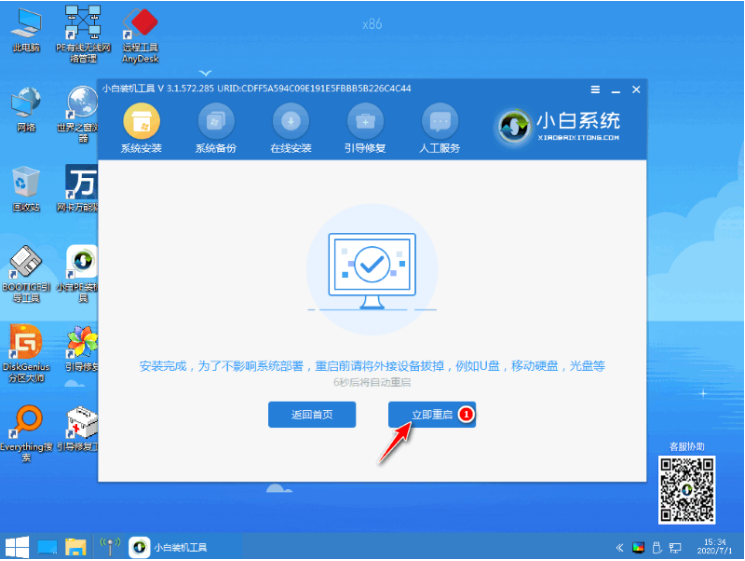
10、期间可能会多次重启,重启完成后就可以进入新系统啦。

以上就是小白重装win10教程,希望能帮助到大家。
 有用
26
有用
26


 小白系统
小白系统


 1000
1000 1000
1000 1000
1000 1000
1000 1000
1000 1000
1000 1000
1000 1000
1000 1000
1000 1000
1000猜您喜欢
- win10装机失败重启死循环怎么办..2021/03/10
- 笔记本重装系统win10的方法步骤..2023/05/03
- win10设置应用打不开怎么解决..2020/07/23
- win10激活方法(各版本)2022/11/03
- 例举macbook怎么安装win102019/04/13
- window10一键装机详细步骤2020/08/07
相关推荐
- 小白装机win10怎么激活2022/08/20
- 系统之家win10安装安装方法图解..2017/10/16
- win10电脑恢复出厂设置会怎么样..2021/11/18
- 跟大家分享联想win10重装系统步骤..2021/07/20
- 教你笔记本重装win10方法2020/12/17
- win10系统安装教程2022/01/15

















